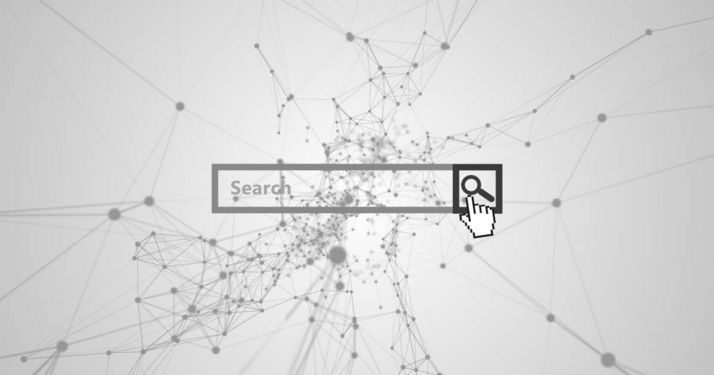پاک کردن تاریخچه فایرفاکس
تاریخچه مرورگر شما چیزهای زیادی در مورد شما می گوید. نگاهی به لیست وب سایت هایی که بازدید کرده اید، نتیجه گیری در مورد علایق خصوصی و حرفه ای شما را ممکن می سازد. شاید شما فقط یک بار از یک وب سایت بازدید کرده اید. به عنوان مثال برای خرید از یک فروشگاه آنلاین . کوکی ها اغلب حتی می توانند نتایج بسیار ملموس یا نسخه ای از آن وب سایت را که به طور خاص برای کاربر با سابقه مرور مربوطه طراحی شده است، بدون وارد کردن چیزی در نوار، ورود به سیستم یا هر مرحله دیگر جستجو به ارمغان بیاورند.
این ذخیره سازی میانی عملی اغلب برای شما بسیار مفید است. زیرا به این معنی است که می توانید سریعتر به وب سایت های دلخواه خود دسترسی پیدا کنید. با این حال، اگر یک فرد ناشناس به مرورگر شما دسترسی داشته باشد و بینشی از تمام فعالیت های آنلاین و حساب های آنلاین خصوصی شما به دست آورد، مشکل ساز می شود. مشکل دیگر: سابقه مرور همچنین میتواند شما را به دسترسی به نسخههای قدیمی یک وبسایت سوق دهد. یا دسترسی شما به وبسایتهایی را که از آن زمان ویرایش شدهاند، متوقف کند. برای جلوگیری از این عوارض، باید تاریخچه جستجوی خود را به طور منظم یا در بهترین حالت پس از هر جلسه آنلاین پاک کنید. به همین دلیل است که در بخش های بعدی به شما نشان خواهیم داد که چگونه می توانید تاریخچه خود را در مرورگر محبوب فایرفاکس حذف کنید.
راهنمای سریع
مانند بسیاری از برنامه های کاربردی دیگر، مرورگرها همچنین امکان شروع عملکردهای خاص را از طریق میانبرها، یعنی ترکیبات صفحه کلید خاص، فراهم می کنند. موزیلا، توسعهدهنده فایرفاکس، این ویژگی کاربردی را نیز ادغام کرده است. به این معنی که میتوانید تاریخچه فایرفاکس خود را تنها در چند ثانیه پاک کنید . تنها با چند ضربه کلید (با فرض اینکه از صفحه کلید رایانه شخصی یا لپتاپ استفاده میکنید).
- فایرفاکس را باز کنید.
- کلیدهای [Ctrl]، [Shift] و [Del] را همزمان فشار دهید. کلید shift به وضوح روی همه صفحهکلیدها برچسبگذاری نشده است. اما همیشه میتوانید آن را در سمت چپ پیدا کنید (با یک فلش رو به بالا مشخص شده است).
- سپس فایرفاکس لیستی از تمام داده های قابل حذف را به شما ارائه می دهد. تیک «Browsing & Download History» و هر نکته دیگری را که می خواهید بزنید.
- در عملکرد بالا می توانید انتخاب کنید که آیا می خواهید سابقه جستجوی خود را از چند ساعت گذشته، روز جاری یا کل سابقه خود حذف کنید (گزینه “Everything”).
- برای اتمام، روی دکمه “Delete now” کلیک کنید.
می توانید از مراحلی که در بالا توضیح داده شد برای حذف تاریخچه مرور فایرفاکس خود استفاده کنید تا نه شما و نه هیچ کس دیگری نتوانید به هیچ وجه به آن دسترسی داشته باشید.
پاک کردن تاریخچه فایرفاکس: آموزش گام به گام
اگر می خواهید تاریخچه خود را در فایرفاکس خیلی سریع پاک کنید، روشی که در بالا توضیح داده شد، بسیار کاربردی است. البته مرورگر شما به شما این امکان را نیز می دهد که تاریخچه خود را بدون استفاده از هیچ میانبر حذف کنید. به این ترتیب، شما همچنین این امکان را دارید که تنظیمات کلی تاریخچه جستجوی خود را تغییر دهید و به عنوان مثال تصمیم بگیرید که آیا جستجوهای شما اصلاً باید ذخیره شوند یا خیر. در مراحل زیر می توانید نحوه انجام این کار را در نسخه دسکتاپ یا موبایل فایرفاکس بیابید.
چگونه تاریخچه مرور فایرفاکس خود را بدون میانبر در رایانه شخصی یا لپ تاپ حذف کنیم
همانطور که اغلب اتفاق می افتد، بیش از یک راه برای پاک کردن تاریخچه فایرفاکس شما وجود دارد. اگر، مانند توضیحات بالا، فقط میخواهید تاریخچه اخیر یا کل خود را پاک کنید، میتوانید این گزینه را در منوی سریع «View history, saved bookmarks, and more.”» پیدا کنید. می توانید این منو را با استفاده از نماد کوچک با سه خط عمودی کوچک و یک خط مورب باز کنید – می توانید آن را در سمت راست بالای پنجره فایرفاکس پیدا کنید:
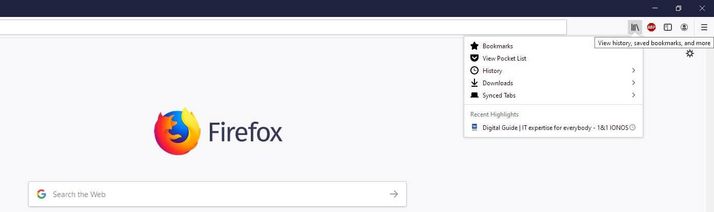
روی آیتم منو “History” و سپس روی “Clear Recent History” کلیک کنید:
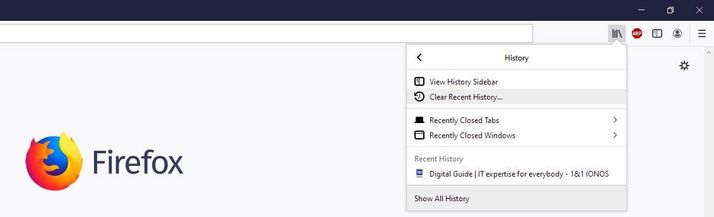
اکنون فایرفاکس یک کادر محاوره ای را به شما ارائه می دهد که در آن می توانید دقیقاً انتخاب کنید کدام داده های آنلاین حذف شوند. تمام داده ها به صورت استاندارد علامت زده می شوند، بنابراین تنها کاری که باید انجام دهید این است که با حذف تیک از کادر مربوطه، داده های خاص را حفظ کنید. در عملکرد بالا همچنین می توانید تصمیم بگیرید که آیا تاریخچه جستجو را از یک، دو یا چهار ساعت گذشته حذف کنید یا اینکه فایرفاکس باید کل تاریخچه روز را پاک کند. با گزینه “همه چیز”، همچنین می توانید تمام ورودی هایی را که مرورگر از زمان نصب یا از آخرین حذف ذخیره کرده است حذف کنید.
هنگامی که انتخاب خود را انجام دادید، می توانید آن را با دکمه “Clear Now” تأیید کنید:
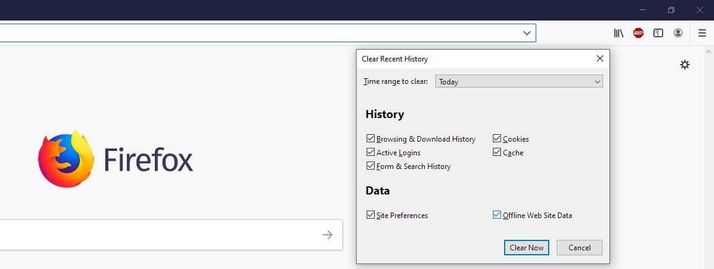
تنظیمات تعریف شده توسط کاربر برای ذخیره سابقه را نمی توان با استفاده از روش توضیح داده شده در بالا تنظیم کرد. برای انجام این کار، ابتدا با کلیک بر روی نماد منوی همبرگر (سه خط افقی و انباشته) و سپس با انتخاب «Settings» در منوی ظاهر شده، باید کمی عمیقتر به تنظیمات مرورگر بپردازید:
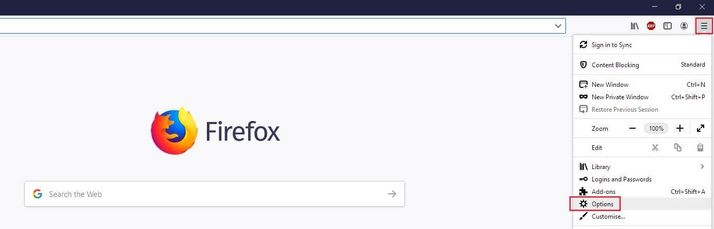
از بخش منوی سمت چپ استفاده کنید تا به بخش «Privacy & Security» بروید و به ورودی «History» بروید. در آنجا، یا روی دکمه «Clear History» کلیک کنید تا به کادر محاورهای که قبلاً ذکر شد برسید، و تاریخچه فایرفاکس خود را حذف کنید، یا میتوانید – همانطور که قبلاً ذکر شد – تنظیمات کلی تاریخچه را با کلیک بر روی فلش کوچک رو به پایین در کنار «Firefox will Remember history» تغییر دهید.
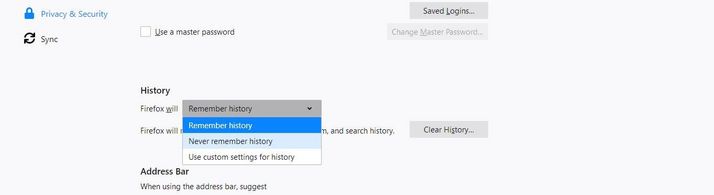
اگر گزینه «Never remember history» را انتخاب کنید، فایرفاکس فعالیت های آنلاین شما را در آینده به هیچ وجه کش نمی کند. در غیر این صورت، اگر «Use custom settings for history» را انتخاب کنید، گزینههای بیشتری برای مشخصتر کردن تنظیمات سابقه خود خواهید داشت. برای مثال، میتوانید تصمیم بگیرید همیشه از حالت مرور خصوصی استفاده کنید، یا اینکه فایرفاکس فقط سایتهای بازدید شده و سابقه دانلود شما را ذخیره کند. عملکردی که می تواند برای حذف تاریخچه شما هر بار که فایرفاکس بسته می شود فعال شود نیز مفید است:
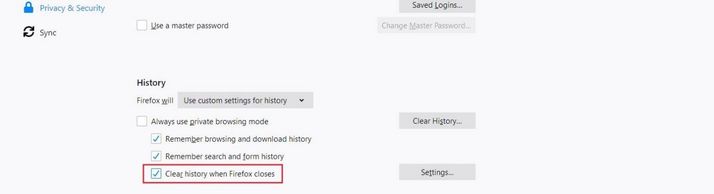
تاریخچه فایرفاکس خود را در گوشی هوشمند یا تبلت حذف کنید
اگر از فایرفاکس در دستگاه تلفن همراه خود استفاده می کنید، هیچ گزینه ای برای پاک کردن تاریخچه خود از طریق میانبر وجود ندارد زیرا صفحه کلید فیزیکی وجود ندارد (مگر اینکه یکی از آنها را با آداپتور وصل کنید). با این حال، مطمئناً می توانید تاریخچه مرور خود را در فایرفاکس موبایل نیز با نمایش منوی مربوطه پاک کنید. برای این کار ابتدا روی نماد سه نقطه، سپس روی نقطه منو «History» و سپس دکمه «Delete Browser History» ضربه بزنید. در نهایت، برای تأیید اینکه میخواهید حذف کنید، «OK» را انتخاب کنید:
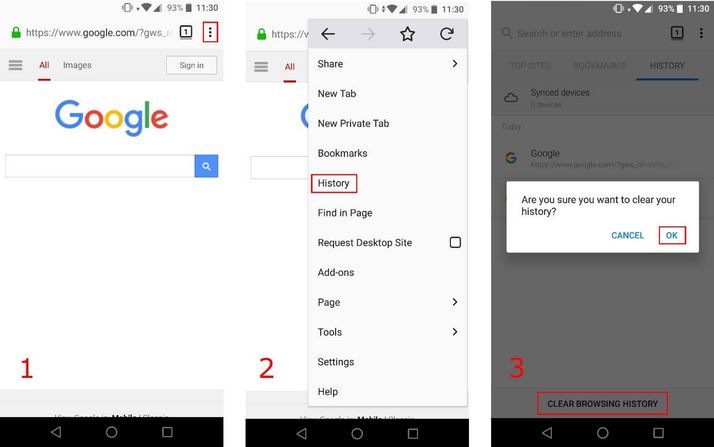
کاربران می توانند انتخاب داده هایی را که باید در نسخه موبایل حذف شوند نیز تعریف کنند.
ترجمه شده توسط سایت دریای شرق از سایت
کپی بدون ذکر نام و لینک سایت دریای شرق ممنوع است !